МФУ Xerox WorkCentre 7755 / 7765 / 7775 - инструкция пользователя по применению, эксплуатации и установке на русском языке. Мы надеемся, она поможет вам решить возникшие у вас вопросы при эксплуатации техники.
Если остались вопросы, задайте их в комментариях после инструкции.
"Загружаем инструкцию", означает, что нужно подождать пока файл загрузится и можно будет его читать онлайн. Некоторые инструкции очень большие и время их появления зависит от вашей скорости интернета.
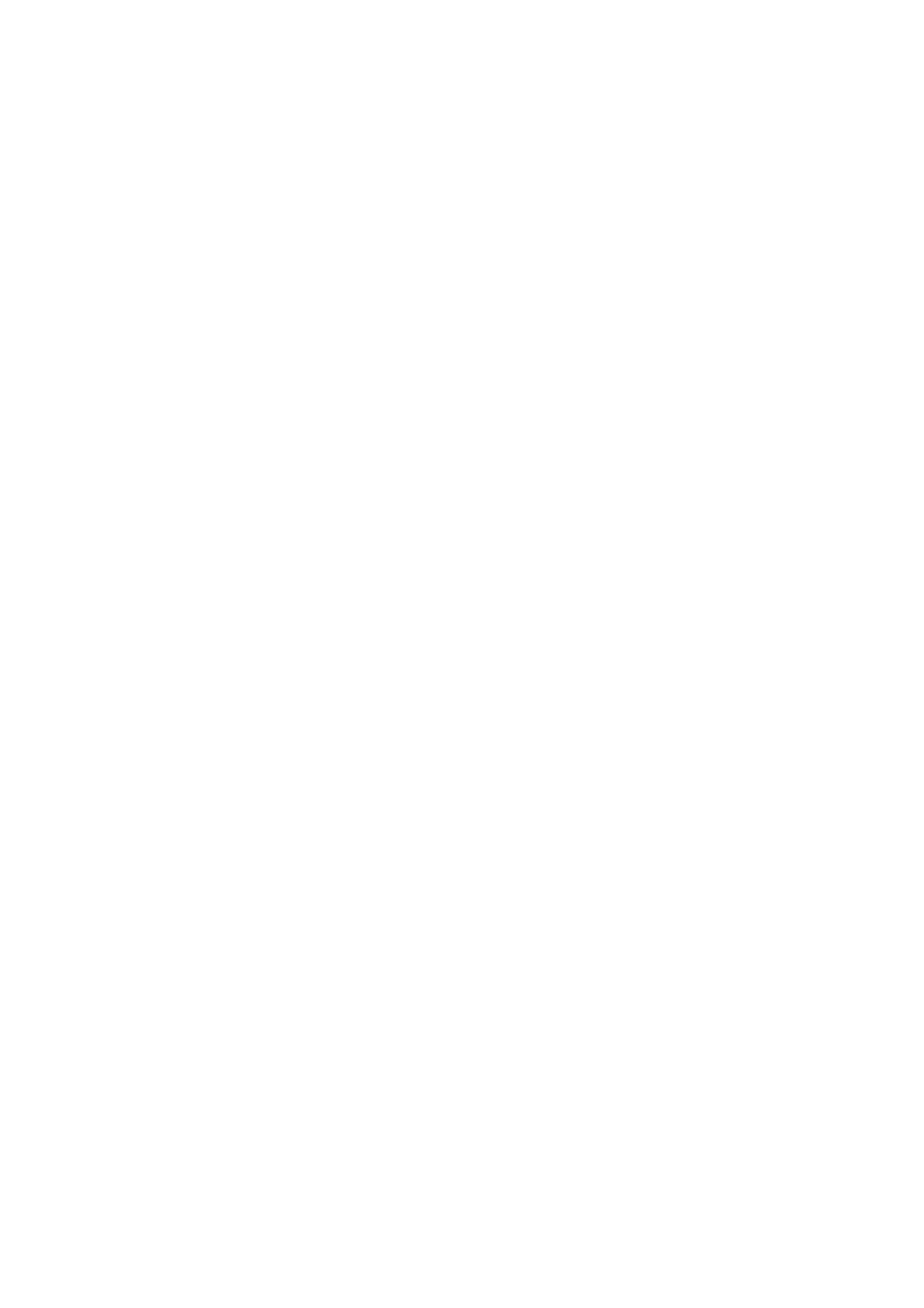
Копирование
Многофункциональный принтер
WorkCentre 7755/7765/7775
Руководство
пользователя
108
Сдвиг
изображения
Можно
изменить
размещение
изображения
на
странице
копии
.
Данная
функция
особенно
полезна
в
том
случае
,
если
размер
изображения
меньше
размера
страницы
.
Для
правильной
работы
функции
сдвига
изображения
необходимо
правильно
расположить
оригиналы
.
Дополнительные
сведения
см
.
в
разделе
•
Податчик
оригиналов
:
расположите
оригиналы
лицевой
стороной
вверх
таким
образом
,
чтобы
в
податчик
первым
поступал
левый
(
длинный
)
край
.
•
Стекло
для
документов
:
расположите
оригиналы
лицевой
стороной
вниз
в
заднем
левом
углу
стекла
экспонирования
длинным
краем
влево
.
Чтобы
изменить
расположение
копии
изображения
,
выполните
следующее
:
1.
Выберите
пункт
Копирование
на
сенсорном
экране
,
затем
нажмите
вкладку
Настройка
макета
.
2.
Нажмите
кнопку
Сдвиг
изображения
.
3.
Для
размещения
изображения
по
центру
страницы
нажмите
кнопку
Автоцентр
.
4.
Чтобы
указать
расположение
изображения
,
сделайте
следующее
:
a.
Нажмите
кнопку
Сдвиг
полей
.
b.
С
помощью
кнопок
со
стрелками
укажите
величину
сдвига
«
Вверх
/
вниз
»
и
«
Вправо
/
влево
»
для
стороны
1.
c.
В
случае
двустороннего
копирования
с
помощью
кнопок
со
стрелками
укажите
величину
сдвига
«
Вверх
/
вниз
»
и
«
Вправо
/
влево
»
для
стороны
2
или
выберите
Зеркально
Сторона
1
.
Примечание
:
Если
системный
администратор
предварительно
сохранил
предустановленные
значения
,
выберите
предварительную
установку
в
левом
нижнем углу
окна
.
5.
Выберите
Сохранить
.
Стирание
краев
копии
Можно
указать
поля
страницы
(
правое
,
левое
,
верхнее
и
нижнее
)
для
очистки
краев
копии
.
Чтобы
стереть
кромки
на
копиях
,
выполните
следующее
:
1.
Выберите
пункт
Копирование
на
сенсорном
экране
,
затем
нажмите
вкладку
Настройка
макета
.
2.
Нажмите
Стирание
краев
.
3.
Для
равномерного
стирания
всех
краев
:
a.
Нажмите
Все
края
.
b.
С
помощью
стрелок
укажите
величину
поля
для
стирания
со
стороны
1.
Содержание
- 3 Содержание; Техника
- 4 Печать
- 6 Копирование; Работа
- 7 Обслуживание
- 8 Устранение
- 12 Электрическая; Лазерная; Шнур
- 13 Телефонный
- 14 Безопасность; Размещение; Инструкции
- 15 Расходные
- 19 Функции
- 20 Перед; Центр
- 21 Вид
- 24 Стандартные; Доступные
- 25 Дополнительное
- 26 Панель
- 28 Отчет
- 29 Счетчики
- 30 Учет
- 33 Установка
- 34 Краткие; Сеть; Подключение; Первоначальная
- 35 Windows
- 36 Драйверы
- 37 Добавление
- 39 Другие
- 40 Использование
- 41 Доступ
- 44 Обзор
- 45 Поддерживаемые; Заказ
- 46 Материалы
- 48 Загрузка
- 62 Параметры
- 65 Macintosh
- 67 Двусторонняя; Автоматическая
- 69 Выбор
- 74 Цветовая; Драйвер
- 78 Черно
- 84 Масштабирование; Настройка
- 88 Создание
- 89 Уведомление; Активация
- 91 Отложенная
- 97 Основные
- 100 Подборка
- 101 Сшивание; Фальцовка
- 103 Перфорирование; Регулировка
- 106 Указание
- 108 Сдвиг; Стирание
- 109 Инверсия
- 111 Разбивка
- 116 Повторение
- 117 Компоновка
- 121 Сканирование
- 122 Общие
- 142 Импорт
- 148 Блок
- 151 Отправка
- 152 Вставка
- 153 Факс
- 157 Осветление
- 161 Почтовые
- 162 Удаление
- 163 Опрос
- 169 Расположение
- 171 Чистка
- 173 Очистка
- 174 Регулярно
- 184 Сообщения
- 185 Принтер
- 188 Извлечение
- 201 Застревание
- 235 Одновременно
- 238 Проблемы
- 243 Получение
- 245 Характеристики
- 246 Габаритные
- 247 Температура
- 249 Эксплуатационные; Разрешение
- 250 Процессор; Память; Интерфейс
- 253 Выделение
- 254 США
- 255 Канада
- 259 Европа; Директива
- 260 ЮАР
- 264 Бытовое
- 267 Hg
- 269 Предметный


















































































































































































































































































